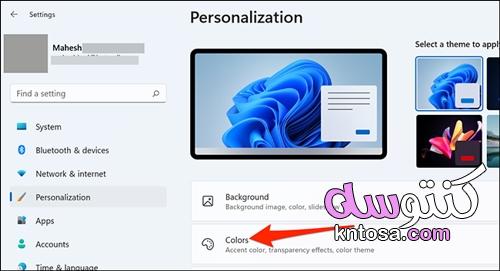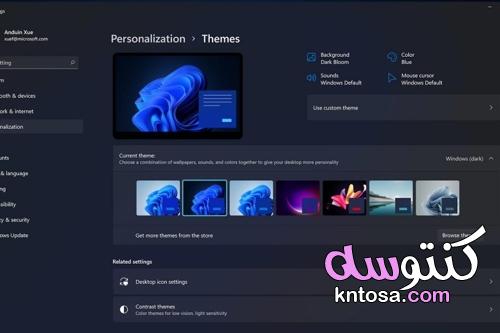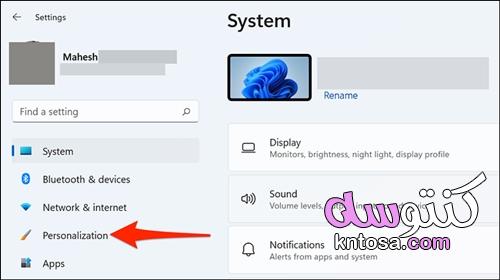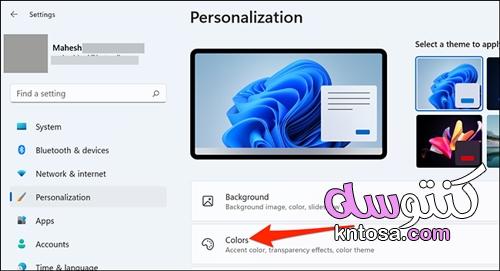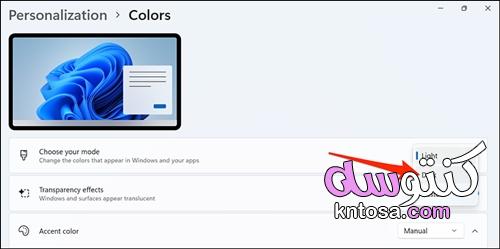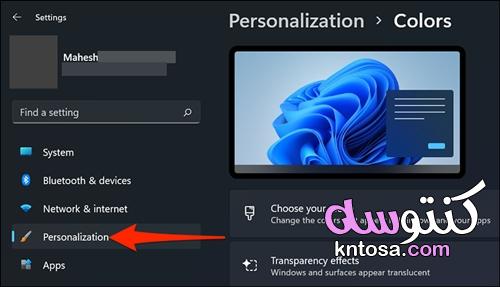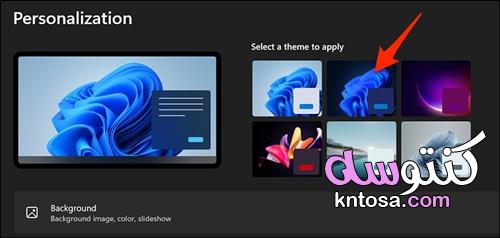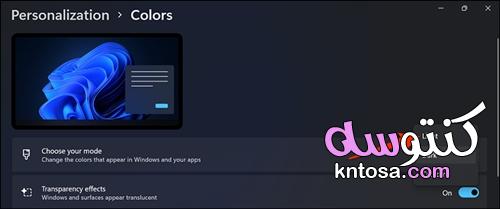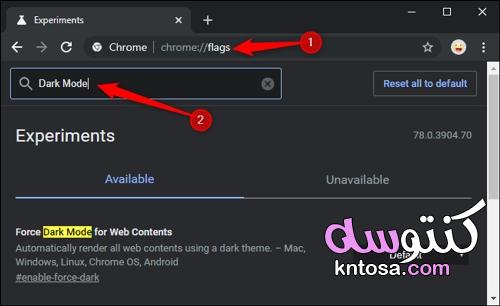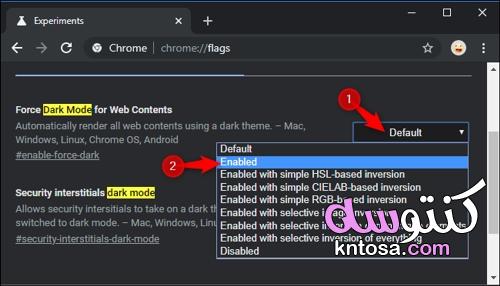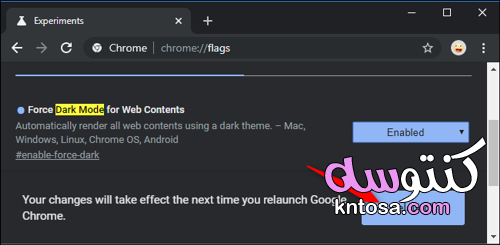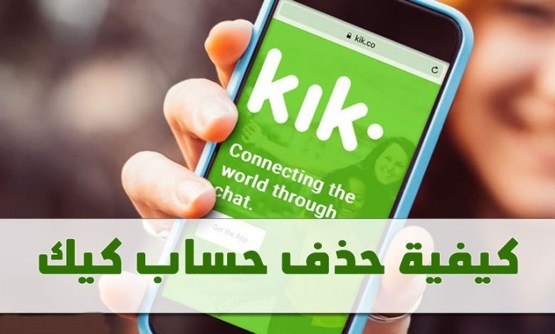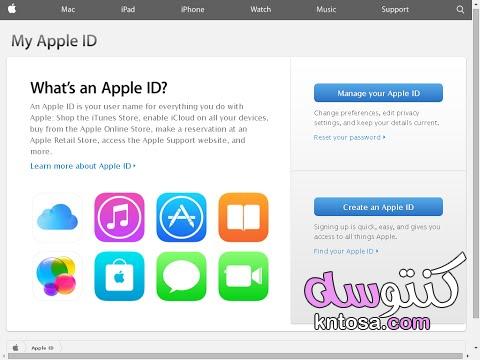خطوات تفعيل دراك مود Dark Mode في ويندوز 11
من المواصفات القياسية التي تتوفر في ويندوز 11 هو موضعية الدارك مود Dark Mode و التي يمكن أن نطلق عليها فضية اللون الداكن مثل باقي أنظمة التشغيل الاخرى في الجوالات التي تعمل بالاندرويد يتوفر لديها هذا النظام و جوالات الايفون كذلك و ايضا انظمة ويندوز للحواسيب .
ما الهدف من Dark Mode في ويندوز 11 ؟
الهدف الأساسي دائما من وضعية اللون الداكن هو إراحة العين من الأشعة التي تخرج من الشاشة فالضوء الأبيض
قد يؤثر على العين بشكل سلبي مع النظر إليه لفترة طويلة لذلك يتم تحويلها إلى اللون الداكن .
مستخدم الجوالات الذين يقضون وقت طويل على الهاتف بدون أسباب واضحة سواء للدردشة او التصفح او مشاهدة
مقاطع الفيديو او ممارسة الالعاب يحتاجون الى وضعية الدارك مود .
و الان مع التطور الكبير و اعتقال الكثير من المستخدمين الحواسيب الى الهواتف بقى شريحة لا بأس بها مازالت
تستخدم الحواسب و اغلبها هي شريحة الموظفين على الحواسيب .
سواء اذا كنت تعمل تابع للمؤسسة من خلال الحاسوب او تعمل كفريلانسر على الويب
فانت تقضي ساعات طويلة على الشاشة وبالتالي أنت في حاجة إلى هذه الوضعية من أجل إراحة العين .
الضوء الأبيض يقوم بامتصاص المياه المتوفرة داخل العين او حولها مما يؤدي إلى تبخرها مع الوقت
و بالتالي يؤثر هذا الأمر بالسلب على العين بحيث قد يؤدي الى جفافها اما اللون الداكن
فهو لا يوقف هذا الامر و لكنه يقلل منه بعض الشيء .
خطوات تفعيل الدارك مود في ويندوز 11
داخل ويندوز 11 أنت في حاجة إلى تنشيط وضعية اللون الداكن لكي تستطيع بعد ذلك تفعيلها
او ايقافها من خلال تطبيق الإعدادات .
- في البداية قم بفتح تطبيق الإعدادات على الحاسوب و ذلك من خلال الاختصار
- عبر الضغط على زر Windows بالاضافة الى زر i .
- ستظهر لك نافذة منبثقة باسم الإعدادات System .
- ستجد شريط جانبي على الجانب الأيمن و يمكنك ان تقوم باختيار منه التخصيص Personalization .
- من داخل شاشة التخصيص سيظهر لك عدد من الخيارات في قلب الصفحة
- و التي منها خيار الألوان Colors قم بالضغط عليه .
- داخل صفحة الالوان يوجد عدد ثاني من الخيارات والتي منا ”
- اختيار الوضعية Choose Your Mode ” نقوم بالضغط عليه .
- سيظهر بجانبه ثلاث خيارات و هم ” الضوء Light ، الداكن Dark ، المخصص Custom
- قم باختيار الوضعية الغامقة .
بمجرد الانتهاء من هذه الخطوات ستجد أن شاشة الحاسوب بالكامل تحولت الى اللون الاسود
او الداكن و ايضا من ضمنهم صفحة الاعدادات .
يمكنك ايضا ان تقوم بعمل وضعية ظلام أفضل من خلال القيام بالحصول على لون غامق
افضل لمظهر الكمبيوتر الخاص بك بالاضافة الى وضعية الدارك مود و يكون ذلك من خلال الخطوات التالية :
- من داخل صفحة الاعدادات ايضا قم بالانتقال الى خيار التخصيص Personalization
- المتوفر في الشريط الجانبي من الاعدادات .
- في الجزء العلوي من هذه الصفحة ستجد خيار ” تحديد الموضوع لتطبيق Select a Theme to Apply ” .
- ستجد اسفله عدد من الأوضاع التي يمكن ان تقوم باختيار التطبيق على الحاسوب
- بأكمله والذي يمكن أن نطلق عليه أنه ثيم .
- قم بالبحث عن الثيم الاسود او الغامق والذي يطلق عليه Windows Dark Theme
- وقم بالضغط عليه .
- 60 خلفيات واتس اب فخمة
- مشروع يدخل ١٠٠٠٠ شهريا
- مواقع تحميل فيديوهات بأعلى جودة
- من أخلاقات استخدام برامج التواصل
- استرجاع رسائل الماسنجر المحذوفة نهائيا
في الخطوات السابقة فإن الشاشة الخاصة بالحاسوب تتحول إلى اللون الداكن بينما من خلال هذه الخطوات
ستقوم بتحويل القوائم في الحاسوب بالكامل اللون الاسود الغامق لكي تحصل عليه بشكل مباشر .
خطوات إيقاف Dark Mode في ويندوز 11
في حالة اذا كنت ترغب في إنهاء وضعية الدارك موجود في ويندوز 11 والعودة من جديد
إلى وضعية الإضاءة الطبيعية عليك أن تقوم بالخطوات السابقة مرة أخرى
مع اختيار وضعية الإضاءة من خلال الخطوات التالية :
- قم بالدخول الى الاعدادات في ويندوز 11 مرة اخرى و ذلك من خلال القيام بالضغط على زر Windows + i .
- من خلال القائمة اليسرى من الاعدادات ستجد خيار التخصيص Personalization قم بالضغط عليه .
- سينتقل بك الى صفحة التخصيص و ستجد بها خيار باسم اختيار وضعية الجهاز و تقوم باختيار Light .
و بذلك فان ويندوز 11 قد عاد مرة أخرى إلى وضعه الطبيعي .
خطوات تفعيل الوضع المظلم على جوجل كروم
في نسخة كروم 78 تم الإعلان عن وجود ما يسمى بالوضع المظلم
و هو خيار تجريبي يمكن ان يبقى كما هو او يتم الغائه و في حالة التفعيل
فان يتم تحويل جميع مواقع الويب على جوجل كروم الى الوضع المظلم و يمكنك ان تقوم بذلك من خلال الخطوات التالية :
- قم بفتح جوجل كروم من خلال مربع البحث العلوي قم بكتابة ” chrome: // flags
- ” ثم اضغط على زر الادخال .
- سيظهر لك صفحة الاعدادات الخاصة بجوجل كروم و في مربع البحث العلوي
- قم بكتابة Dark Mode من اجل الوصول الى الوضع المظلم .
- سيظهر لك عدد من الخيارات التي تحتوي على كلمة Dark Mode
- و التي منها Force Dark Mode For Contents .
- بجانبها ستجد سهم به عدد من الخيارات و التي نختار منها التفعيل Enable .
- ثم قم بالنزول الى اسفل الصفحة الحالية حتى تتمكن من الوصول الى وضعية اعادة تشغيل
- المتصفح و تقوم بالضغط على زر ” Relaunch ” .
بعد ذلك سيتم إعادة تشغيل المتصفح مرة اخرى وستجد انه تحول الى اللون الأسود بالكامل
و حين تقوم بفتح اي موقع الكتروني ستجد ان الخلفية أصبت سوداء اللون
في حين أن الكلمات المكتوبة في هذا الموقع ستتحول الى اللون الابيض .
في حالة الانتهاء من هذه الوضعية يمكنك اعادتها الى الوضع الافتراضي
مرة اخرى و ذلك من خلال اعادة الخطوات السابقة ثم اختيار إيقاف الوضع المظلم
و عمل اعادة تشغيل للمتصفح مرة أخرى من خلال الضغط على زر relaunch .